Google Chrome : comment désactiver les cookies tiers sans attendre ?
Tout récemment, Google a commencé à désactiver les cookies tiers dans son navigateur chez certaines personnes. ces cookies publicitaires, utilisés pour le suivi intersite, ne sont pour l’heure désactivés que chez 1 % des utilisateurs de Chrome. Vous pouvez toutefois forcer la désactivation de ces cookies tiers sans plus attendre.
La fin des cookies tiers sur Google Chrome
C’est maintenant, ou presque. Il y a quelques semaines, Google annonçait (enfin !) son intention de remiser les cookies publicitaires au placard. Pour le remplacer, la firme de Mountain View a imaginé un nouveau système dont le but est de protéger au maximum l’identité des internautes tout en permettant aux annonceurs d’afficher leurs publicités sur la Toile.
Une transition progressive
Pour éviter que la transition se fasse dans la douleur, Google avait ainsi indiqué vouloir procéder de manière progressive. L’entreprise californienne a ainsi indiqué vouloir tester dans un premier temps son système « Tracking Protection » auprès d’un groupe restreint d’utilisateurs. Cette première étape de l’initiative Privacy Sandbox de Google, qui remplacera à terme définitivement les cookies de tierce partie, a commencé ce 4 janvier et ne concerne en principe que 1 % des utilisateurs de Chrome.
Comment activer dès maintenant la protection anti cookies dans Chrome ?
Avant de faire quoi que ce soit, commencez par vous assurer que vous utilisez bien la dernière version à jour de google chrome. Pour ce faire, cliquez sur le menu principal, puis dans le menu Aide, cliquez sur À propos de Chrome. En principe, le navigateur va vérifier de lui-même la disponibilité d’une mise à jour, et le cas échéant, va procéder au téléchargement et à l’installation de celle-ci avant de vous demander de le Relancer.
Une fois votre navigateur à jour, rendez-vous directement sur la page du flag Tracking Protection for 3PCD, accessible à cette adresse : chrome://flags/#tracking-protection-3pcd
Dans le menu déroulant associé, changez la valeur Default par Enabled, puis cliquez sur Relaunch pour redémarrer le navigateur afin que les modifications apportées soient prises en compte
Au redémarrage du navigateur, cliquez sur le menu principal, et rendez-vous dans les Paramètres et sélectionnez ensuite Confidentialité et sécurité dans la colonne de gauche. Dans la fenêtre des paramètres de Confidentialité et sécurité, un nouveau menu Protection contre le suivi devrait être proposé
Par défaut, Chrome limite désormais automatiquement les cookies tiers. Cela signifie que la majorité des sites Web que vous consultez ne peuvent pas utiliser ces cookies pour suivre votre activité en ligne. Vous pouvez toutefois aller encore plus loin en activant les options Bloquer tous les cookies tiers, et Envoyer une requête « Do Not Track » avec votre trafic de navigation.
Dans le cas où certains sites ne fonctionneraient pas correctement sans ces fameux cookies tiers (et en attendant que leur développeur fasse le nécessaire pour s’adapter à Chrome), vous pourrez toujours les ajouter à une liste d’exceptions.
En somme, désactiver les cookies tiers dans Google Chrome peut se faire plus rapidement que prévu grâce à quelques paramètres cachés. En suivant les étapes mentionnées ci-dessus, vous pouvez profiter de cette protection contre le suivi sans attendre les déploiements progressifs de Google.
N’oubliez pas de vérifier régulièrement les mises à jour et les nouvelles fonctionnalités de google chrome pour rester informé des changements et améliorations apportés à la protection de la vie privée des utilisateurs.
Source: 01net
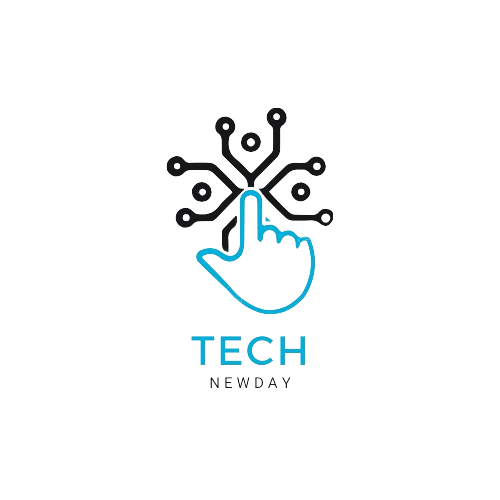
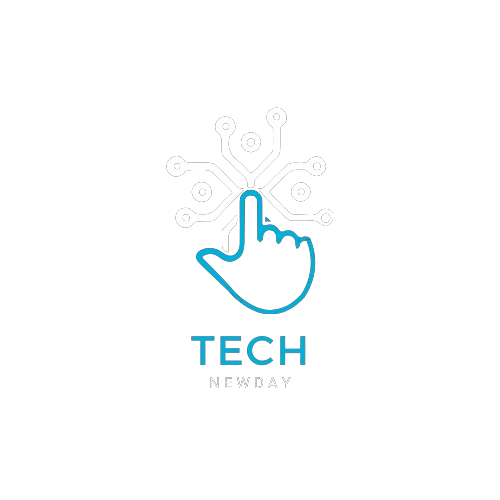
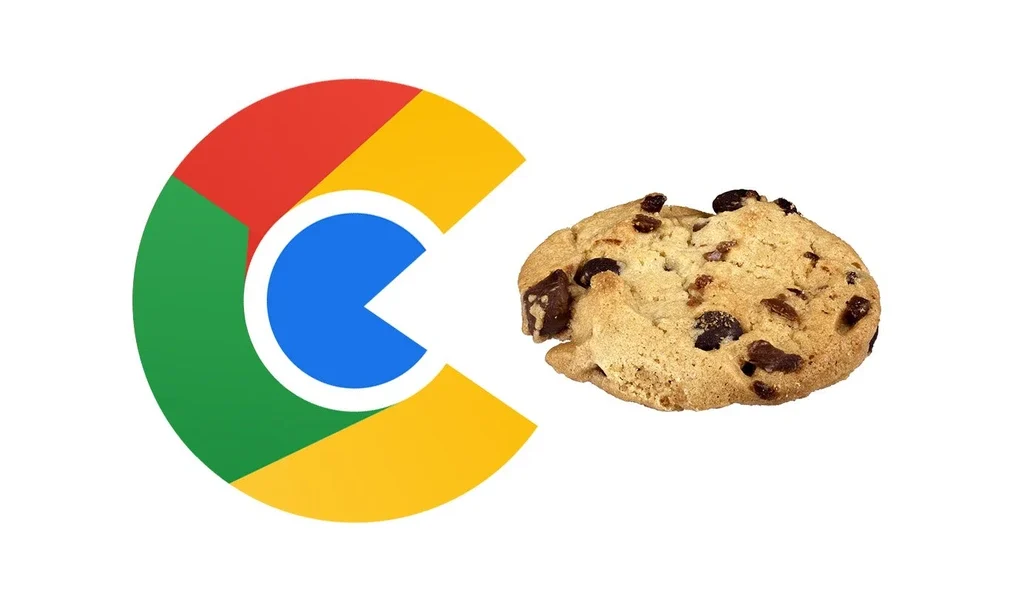




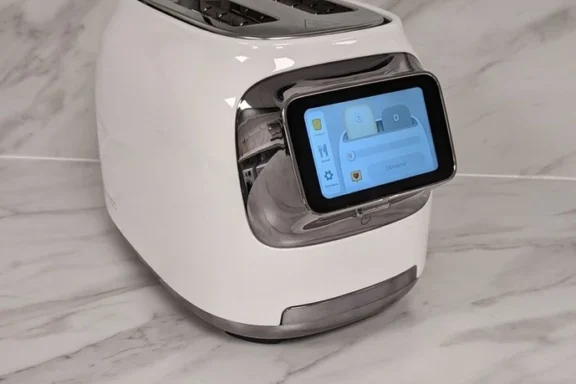
No Comments